Непосредственно распечатать данные с обведенными недопустимыми данными в Excel
Kutools для Excel
Расширяет возможности Excel более чем на 300
Мощных функций
Иногда вы применяете функцию «Обвести недопустимые данные», чтобы определить данные, которые не соответствуют критериям проверки данных, как показано на скриншоте ниже. Однако в Excel нет функции, которая могла бы распечатать данные вместе с кругами проверки. С помощью Kutools for Excelпрофессионального дополнения для Excel, вы можете использовать его утилиту Печать обведенных недопустимых данных для выполнения этой задачи.
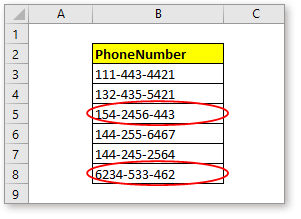
Примените эту утилиту, нажав Kutools Plus > Печать > Печать обведенных недопустимых данных.

1. Активируйте лист, на котором вы хотите напечатать обведенные недопустимые данные, затем нажмите Kutools Plus > Печать > Печать обведенных недопустимых данных.
2. Появится диалоговое окно, которое напомнит вам, что данные активного листа будут скопированы в новую рабочую книгу для печати. Нажмите ОК для продолжения операции.
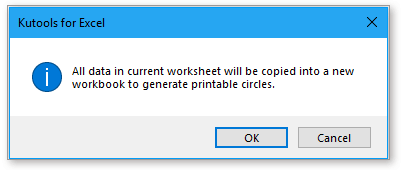
3. Затем вы сможете просмотреть данные, включая обведенные недопустимые данные, в Предварительном просмотре в новой рабочей книге. Настройте параметры печати по мере необходимости, затем нажмите Печать для печати данных.
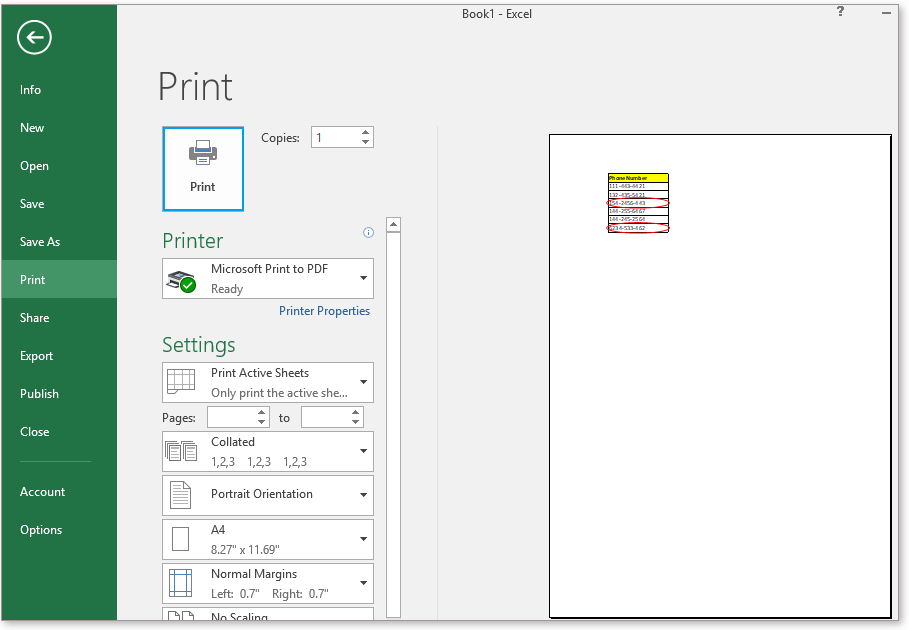
После печати данных вы можете закрыть новую рабочую книгу.
Примечание: Если вам нужно распечатать обведенные недопустимые данные в выбранной области, сделайте следующее:
(1) Выберите данные с кругом проверки, которые вы хотите распечатать, и примените эту функцию, нажав Kutools Plus > Печать > Печать обведенных недопустимых данных.
(2) В Предварительном просмотре новой рабочей книги, пожалуйста, выберите Печать выделенного из первого выпадающего списка в разделе Параметры затем нажмите кнопку Печать кнопку. Смотрите скриншот:
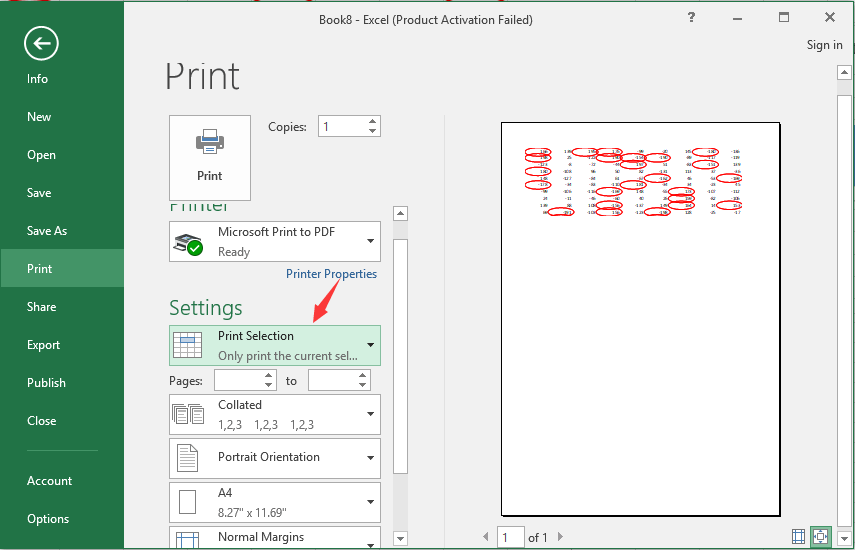
Демонстрация: Непосредственная печать данных с обведенными недопустимыми данными в Excel
Рекомендуемые инструменты для повышения продуктивности
Office Tab: Используйте удобные вкладки в Microsoft Office, как в Chrome, Firefox и новом браузере Edge. Легко переключайтесь между документами с помощью вкладок — забудьте о захламленных окнах. Узнать больше...
Kutools для Outlook: Kutools для Outlook предлагает более 100 мощных функций для Microsoft Outlook 2010–2024 (и более поздних версий), а также для Microsoft 365, помогая упростить управление электронной почтой и повысить продуктивность. Узнать больше...
Kutools для Excel
Kutools для Excel предлагает более 300 расширенных функций для оптимизации вашей работы в Excel 2010 – 2024 и Microsoft 365. Функция выше — это лишь один из множества инструментов, экономящих время.


